Licences et mises à jour
Ce volet affiche le numéro de série, la version active et le numéro de version complet de votre copie de memoQ. De plus, c’est l’endroit où vous pouvez activer memoQ, memoQ TMS (s’il y en a un sur le même ordinateur), et changer votre numéro de série. Dans mon memoQ, vous pouvez également vérifier les mises à jour.
Comment se rendre ici
Dans le coin supérieur gauche du ruban, cliquez sur l’onglet memoQ. Le menu memoQ apparaît. Le volet mises à jour et Licences s’ouvre automatiquement. Si le volet des licences et des mises à jour n’apparaît pas, cliquez sur Mon memoQ dans le menu.
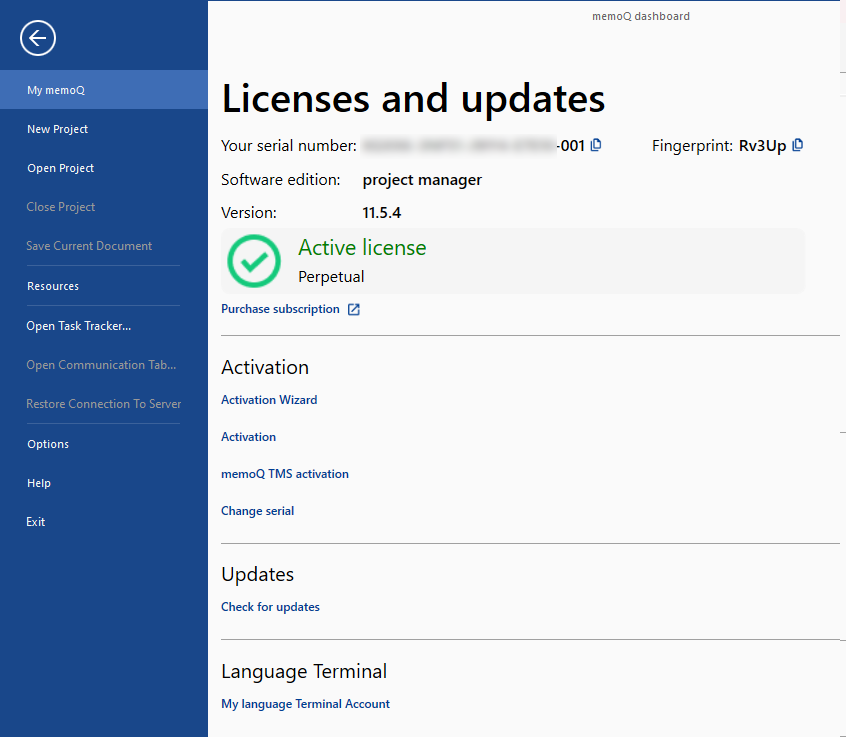
Que pouvez-vous faire?
Ces détails apparaissent en haut des Licences et page mises à jour.
Vous pouvez sélectionner et copier le numéro de série, afin de pouvoir l’envoyer au support de memoQ si nécessaire.
De plus, il y a une empreinte digitale. Vous en avez besoin si vous obtenez une licence d’un memoQ TMS. Vous devez envoyer à votre chef de projet quand il vous le demande, afin que vous puissiez obtenir une licence CAL pour votre travail.
CAL signifie licences: Grâce à un memoQ TMS, les organisations peuvent prêter des licences memoQ aux traducteurs et relecteurs - afin qu’ils n’aient pas à acheter memoQ s’ils ne travaillent pour personne d’autre. memoQ TMS dispose d’un nombre limité de licences à distribuer, et elle doit suivre les licences qui ont été attribuées. memoQ TMS doit également récupérer la licence dès que l’utilisateur a terminé de travailler avec memoQ. Le mécanisme de licences CAL garantit cela.
Le panneau affiche également votre version de memoQ et numéro de version, accompagné du numéro de build. Le support de memoQ peut vous demander de vérifier votre version et votre numéro de génération - c’est ici que vous devez vérifier. De plus, voici comment vous apprenez si vous devez mettre à jour ou améliorer votre copie de memoQ.
Vous trouvez ces options sous Activation.
- Pour activer vos licences de memoQ, ou pour commencer à utiliser de nouvelles licences: Cliquez sur l ’assistant d’activation . L’assistant offre des conseils étape par étape à travers le processus d’activation.
- Pour voir les détails concernant vos licences (vous pouvez également activer memoQ ici) : Cliquez sur Activation. La fenêtre d’activation de memoQ s’ouvre. Pour en savoir plus, consultez l’aide sur l’activation de memoQ.
- Pour activer memoQ TMS qui est installé sur le même ordinateur: Cliquez sur Activation du serveur. Le programme d’activation du serveur commence.
gestionnaire de projet memoQ requis: Pour activer un memoQ TMS, vous avez besoin de la version chef de projet de memoQ.
- Pour changer votre numéro de série après que le support de memoQ vous ait donné un nouveau numéro de série: Cliquez sur Modifier la série. L’ assistant d’activation démarre en mode Modifier le numéro de série. Pour en savoir plus, consultez la page de documentation sur le changement de numéro de série.
Mettez à jour votre copie de memoQ: Cliquez sur Vérifier les mises à jour. La fenêtre Vérifier les mises à jour s’ouvre. Vous pouvez installer des mises à jour s’il y en a. Pour en savoir plus, consultez la page de documentation sur la recherche de mises à jour.
Lorsque vous avez terminé
Choisissez un autre élément dans le menu memoQ. Ou, appuyez sur Échap pour revenir au tableau de bord ou à l 'Accueil .